Plex ist einer der beliebtesten Medienserver, mit dem Sie auf Ihre Mediensammlungen zugreifen und diese streamen können. Bevor Sie Dateien und Videos auf Plex streamen, ist es notwendig zu wissen, welche Formate Plex unterstützt und was das beste Videoformat für Plex ist. Dieser nützliche, kostenlose Videokonverter von MiniTool wird Ihnen die Antwort liefern.
Im folgenden Inhalt geben wir Ihnen eine umfassende Einführung in Plex und zeigen Ihnen die von Plex unterstützten Formate. Sie können die Antwort auf die Frage, was das beste Videoformat für Plex ist, finden. Wenn Ihr Videoformat außerdem nicht von Plex unterstützt wird oder Sie das Video in das beste Videoformat für Plex konvertieren möchten, können Sie auch entsprechende Lösungen in diesem Artikel finden.
Über Plex
Plex ist ein ausgezeichneter kostenloser Medienserver ohne Kreditkarten-/Abonnementkosten oder versteckte Gebühren. Auf Plex können Sie Ihre Lieblingsmediendateien wie Filme, Fernsehsendungen, Musik und Fotos organisieren, streamen und darauf zugreifen. Sie können Plex auf fast jedem Gerät nutzen, einschließlich Smart-TVs (wie Samsung, Hisense und LG), Smartphones, Spielkonsolen, Streaming-Mediaplayer (wie Apple TV, Chromecast, Roku, Amazon, Fire TV, Android TV usw.) und mehr.
Lesen Sie auch: Android TV auf PC installieren & Dual Boot von Android TV und Windows.
Von Plex unterstützte Formate
Bevor Sie Videos oder andere Mediendateien auf verschiedene Plattformen hochladen oder streamen, ist es wichtig, deren Spezifikationen zu kennen, insbesondere die unterstützten Formate. Daher wird empfohlen, vor dem Hochladen von Mediendateien auf Plex herauszufinden, welche Format Plex unterstützt. Um keine Zeit mit der Suche und dem Sammeln von Antworten im Internet zu verschwinden, haben wir die von Plex unterstützten Formate hier für Sie zusammengestellt.
Von Plex unterstützte Videoformate
| Container | Videocodierung | Audiocodierung |
| ASF | Vc1, wmv2 | mwav2 |
| AVI | mpeg4, msmpeg4, msmpeg4v2, msmpeg4v3, vc1, wmv3 | aac, ac3, mp3 |
| MOV | H.264 | aac |
| MP4 | H.264, H.265 (hevc), mpeg4, vc1, wmv3 | aac, ac3, eac3, mp3 |
| MPEGTS TS | H.264, mpeg2video | aac, ac3, mp2 |
| MKV | H.264, H.265 (hevc), mpeg4, msmpeg4v2, msmpeg4v3, vp9, wmv3 | aac, ac3, alac, e-ac3, flac, mp3 |
| WMV | wmv2, vc1 | wmav2 |
Von Plex unterstützte Audioformate
Um Benutzern bei der Verwaltung von Dateien in verschiedenen Situationen zu helfen, bietet Plex 3 Möglichkeiten, darunter Direct Play, Direct Stream und Direct Transcode. Im Allgemeinen können die oben genannten Audioformate direkt von Plex wiedergespielt werden, wenn Ihr Client-Gerät auch die oben genannten Formate und Video-/Audiocodecs unterstützt. Falls Ihr Client das Dateiformat nicht unterstützt, aber den Video- und Audiocodec unterstützt, wird die Datei auf dem Client direkt gestreamt.
Wenn der Client jedoch keine Videodateien unterstützt (einschließlich Containerformat, Video-/Audiocodec und andere Einstellungen), können Sie Direct Transcode nutzen. Beachten Sie, dass diese Möglichkeit Ihre CPU beansprucht und zu einer gepufferten Wiedergabe führt.
Das beste Videoformat für Plex
Um schlechte Situationen wie schlechte Wiedergabe und häufige Pufferung zu vermeiden, wird dringend empfohlen, das Format in das beste Videoformat für Plex zu konvertieren. Welches Format eignet sich am besten für Plex?
- Container: MP4
- Videocodec: H.264
- Auflösung: 1920×1080 oder niedriger
- Framerate: 30 FPS
- Audiocodec: AAC (2Kanäle)
- Bitrate: 20 Mbps oder niedriger
- Seitenverhältnis: 16:9
Wie kann man Videos in das beste Videoformat für Plex konvertieren
Um die Anforderungen von Plex an das Videoformat zu erfüllen und die Auswirkungen des Videoformats auf eine flüssige Videowiedergabe zu minimieren, sollten Sie Ihre Videodateien in das beste Videoformat für Plex konvertieren. Wie kann man Videos für Plex konvertieren? Ein zuverlässiger und nützlicher Videokonverter kann Ihnen dabei helfen. Hier empfehlen wir MiniTool Video Converter. Im Folgenden finden Sie eine umfassende Einführung in diesen kostenlosen Videokonverter und ein Tutorial, wie man damit Videos konvertieren kann. Lesen Sie einfach weiter.
Über MiniTool Video Converter
MiniTool Video Converter ist ein vollständig kostenloser Video- und Audiokonverter, mit dem Sie das Problem der Formatinkompatibilität lösen können. Dadurch eignet er sich für die Konvertierung von Videos in die von Plex unterstützten Formate. MiniTool Video Converter unterstützt zahlreiche Formate, einschließlich, aber nicht beschränkt auf MP4, MKV, MOV, WMV, TS, ASF, AVI, M4V, AAC, MP3, AIFF und AC3.
Noch wichtiger ist, dass MiniTool Video Converter Ihnen anpassbare Ausgabeformatparameter bietet, was bedeutet, dass Sie den Encoder, die Auflösung, die Framerate und die Bitrate des Videos sowie den Encoder, den Kanal, die Abtastrate und die Bitrate des Audios anpassen können. Mit diesem kostenlosen Dateikonverter können Sie ein Video einfach und effektiv in das beste Format für Plex konvertieren.
Darüber hinaus ist MiniTool Video Converter mit der Funktion Stapelkonvertierung ausgestattet, mit der Sie bis zu 5 Dateien gleichzeitig konvertieren können, was die Dateikonvertierung vereinfacht.
MiniTool Video ConverterKlicken zum Download100%Sauber & Sicher
Andere wichtige Funktionen von MiniTool Video Converter:
- Es unterstützt die Konvertierung von Videos für iPad, iPhone, Samsung, Huawei und Android.
- Es kann als Audio-/Video-Kompressor verwendet werden, um die Dateigröße zu reduzieren.
- Es hilft Ihnen, Videos für YouTube, Vimeo, Instagram, Facebook und andere soziale Plattformen zu konvertieren.
- Es kann Videos in 4K-Auflösung konvertieren.
- Es handelt sich um einen kostenlosen Bildschirmrekorder ohne Zeitlimit oder Wasserzeichen, der alle Aktivitäten auf dem Bildschirm wie den Ton vom Mikrofon und System aufnehmen kann.
- Es kann den 4K-Bildschirm in Standard-, Hoch- oder Originalqualität aufzeichnen und die Aufnahme im MP4-Format speichern.
- Es kann Ihnen beim Download von Shorts, Videos, Audio, Playlists und sogar Untertiteln von YouTube helfen.
So konvertieren Sie ein Video mit MiniTool Video Converter in das beste Videoformat für Plex
Es ist ziemlich einfach, ein Video mit MiniTool Video Converter in das beste Videoformat für Plex zu konvertieren. Sie können sich an die folgenden Schritte halten und eine Videokonvertierung durchführen.
Schritt 1. Klicken Sie auf die nachstehende grüne Schaltfläche, um das Installationspaket von MiniTool Video Converter zu erhalten. Dann befolgen Sie die Bildschirm-Anweisungen, um es auf Ihrem Computer zu installieren.
MiniTool Video ConverterKlicken zum Download100%Sauber & Sicher
Schritt 2. Führen Sie MiniTool Video Converter aus, um die Seite Video konvertieren aufzurufen, und klicken Sie dann auf die Schaltfläche Dateien hinzufügen oder auf die Option Dateien hinzufügen oder hierher ziehen, um die Konvertierung zu starten, um das Ziel-Video zu importieren. Außerdem können Sie auf den Pfeil neben Dateien hinzufügen klicken, um Ordner hinzufügen zu wählen, wodurch der Ordner, der die Ziel-Videos enthält, hochgeladen wird.
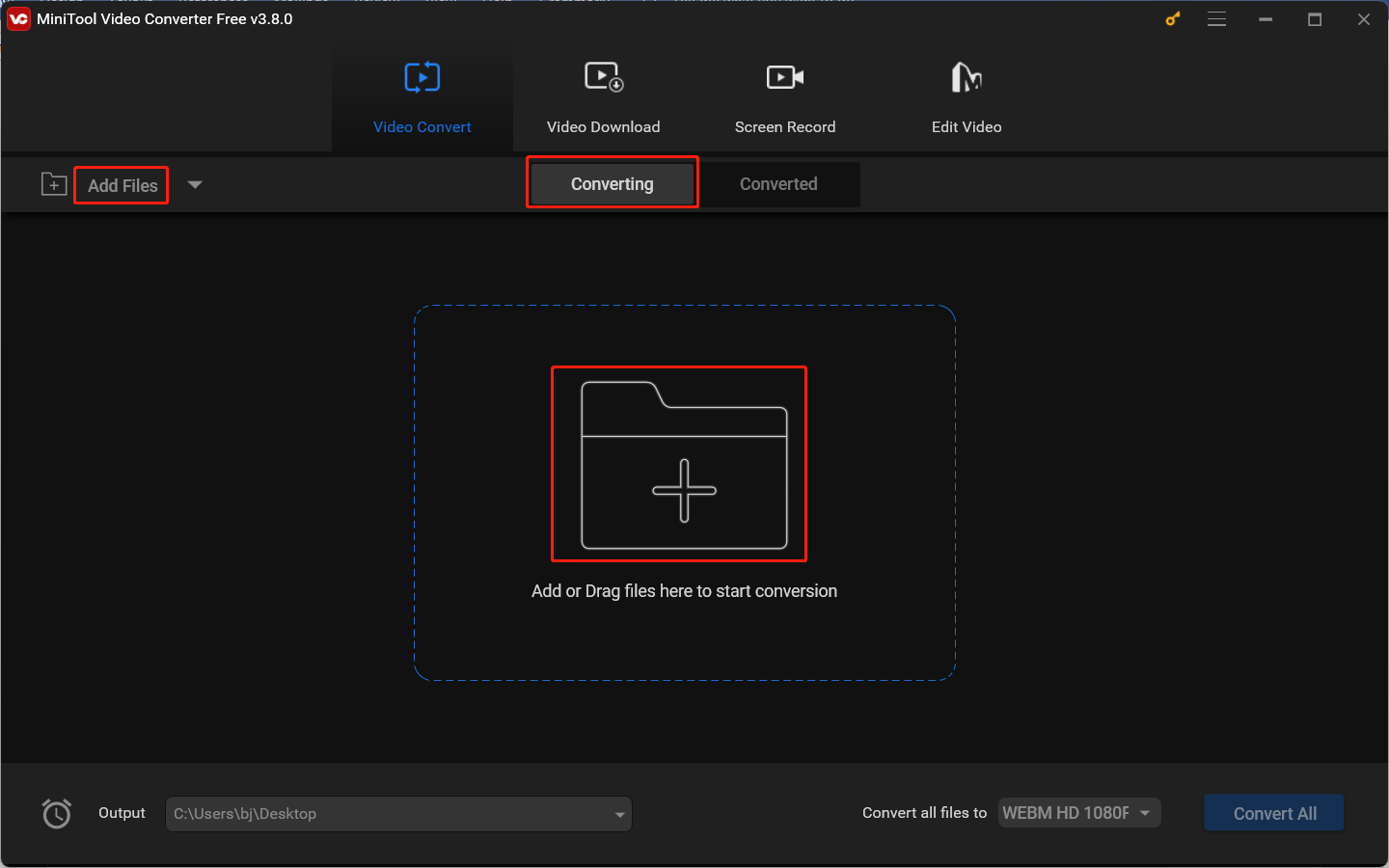
Schritt 3. Anschließend klicken Sie auf den diagonalen Pfeil im Feld Ziel und das Ausgabeformatfenster wird angezeigt. Wechseln Sie zur Registerkarte Video und wählen Sie MP4 als Zielausgabeformat aus. Es gibt mehrere vorgefertigte Qualitätsvoreinstellungen. Um das Video in das beste Videoformat für Plex zu konvertieren, müssen Sie auf das Symbol Bearbeiten hinter der Option HD 1080P oder auf die Schaltfläche + Benutzerdefiniert erstellen klicken, um das Fenster Einstellungen zu öffnen.
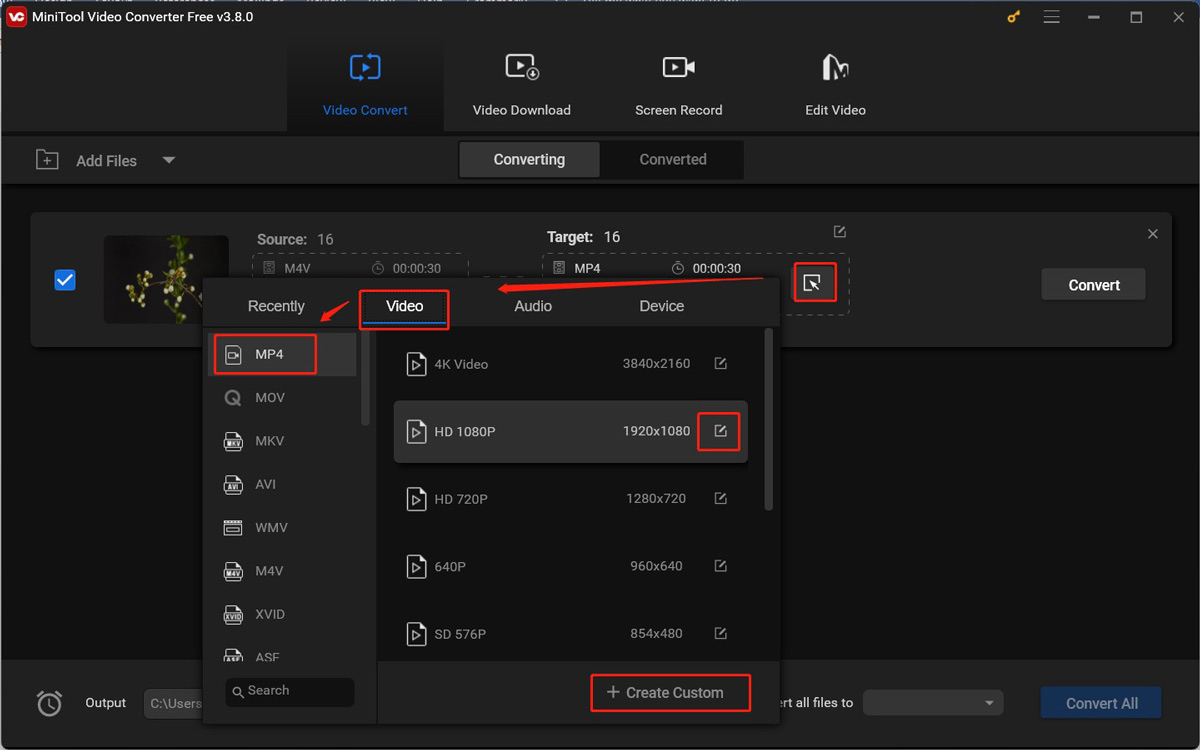
Im neuen Fenster stellen Sie im Abschnitt Video den Encoder auf H264, die Auflösung auf 1290×1080 und die Framerate auf 30 ein. Stellen Sie dann im Abschnitt Audio den Encoder auf AAC und den Kanal auf 2 ein. Klicken Sie auf Erstellen, um das angepasste MP4-Format zu speichern, und wählen Sie das neu erstellte Format aus.
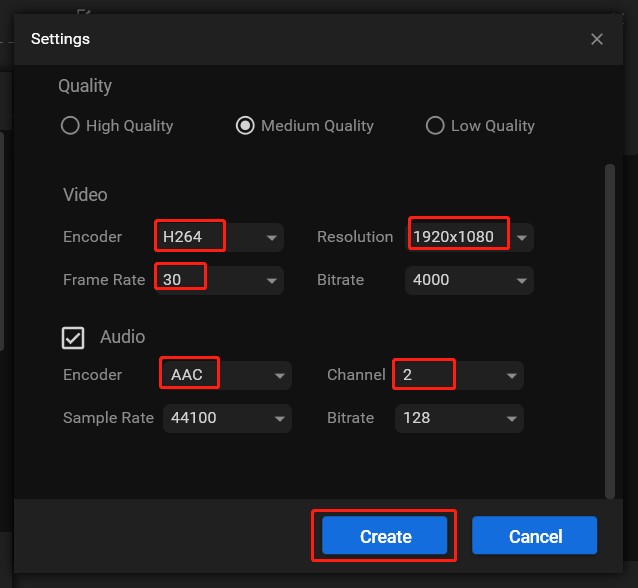
Schritt 4. Klicken Sie auf das Stiftsymbol hinter Ziel, um die konvertierte Videodatei umzubenennen und den Speicherpfad auszuwählen. Vergessen Sie nicht, auf OK zu klicken, um die vorgenommenen Änderungen zu speichern.
Schritt 5. Klicken Sie einfach auf die Schaltfläche Konvertieren, um die Konvertierungsaufgabe zu starten. wenn die Konvertierung abgeschlossen ist, erscheint Erfolg. Später klicken Sie auf die Unterregisterkarte Konvertiert und dann auf das Symbol Abspielen, um sie direkt anzusehen. Sie können auch auf die Schaltfläche Im Ordner anzeigen klicken, um herauszufinden, wo die konvertierte Videodatei gespeichert ist.
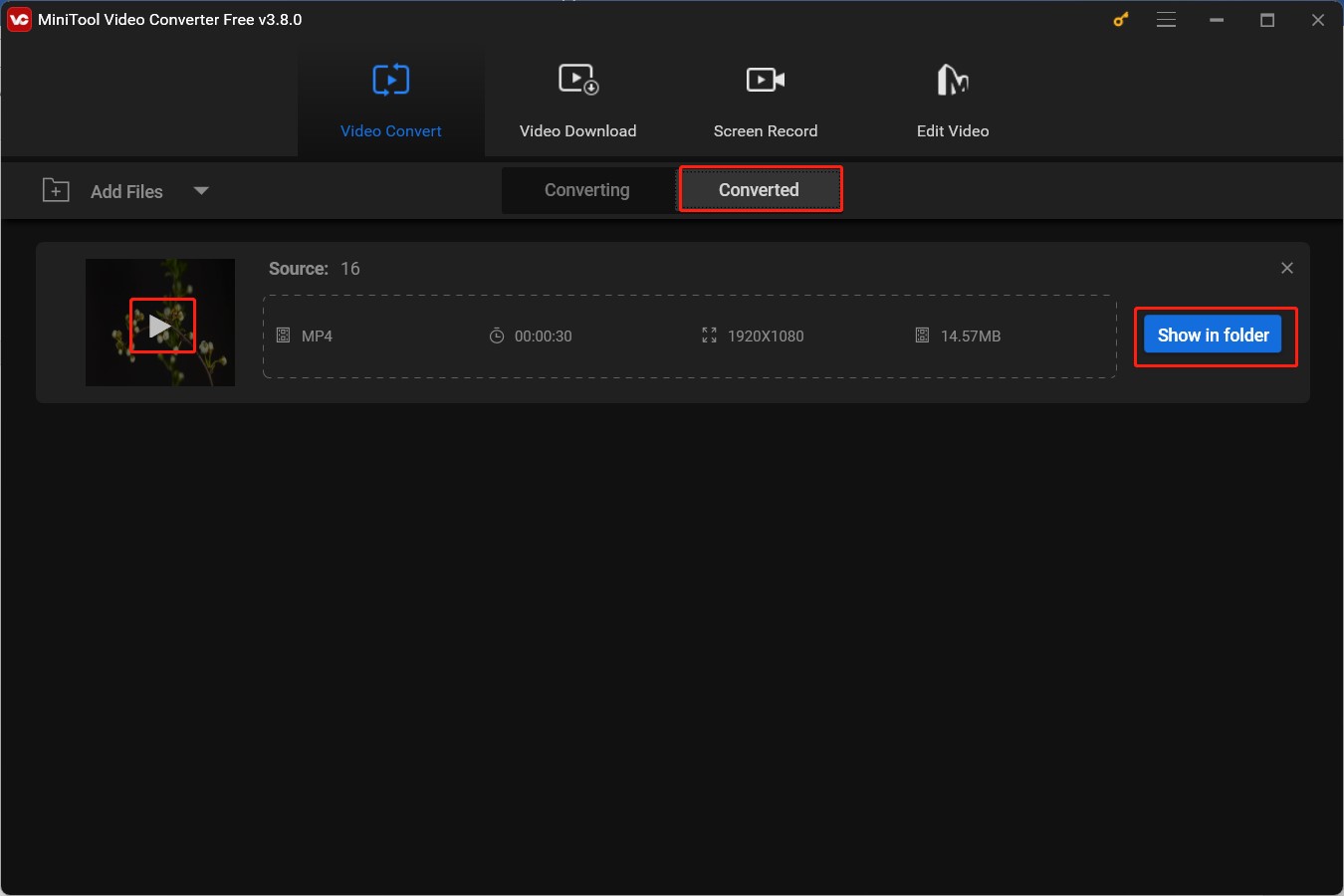
Andere nützliche Videokonverter für Plex
In diesem Abschnitt wird eine Liste nützlicher Plex-Videokonverter vorgestellt. Sie können einen davon auswählen, der am besten Ihren Anforderungen entspricht.
#Option 1. MiniTool MovieMaker
MiniTool MovieMaker ist bekannt als professioneller Video-Editor und Movie-Maker, der sowohl für Anfänger als auch für Profis geeignet ist. Er stellt Ihnen nicht nur grundlegende, sondern auch fortschrittliche Funktionen zur Bearbeitung von Bildern, Videos und Audiodateien zur Verfügung.
Er unterstützt das Importieren von Bildern, Videos und Audiodateien in verschiedenen Formaten wie WebM, RMVB, AVI, M4R, MP3, M4A, WAV, PNG, JPG, TIF usw. sowie das Exportieren dieser Dateien in MP4, MKV, MOV, WMV und anderen Formaten. Daher können Sie MiniTool MovieMaker nutzen, um Videos in das beste Videoformat für Plex zu konvertieren. Wenn das Seitenverhältnis Ihres Videos nicht von Plex empfohlen wird, können Sie auch MiniTool MovieMaker als Video-Seitenverhältnis-Changer verwenden, um das Seitenverhältnis auf 16:9 zu ändern.
MiniTool MovieMakerKlicken zum Download100%Sauber & Sicher
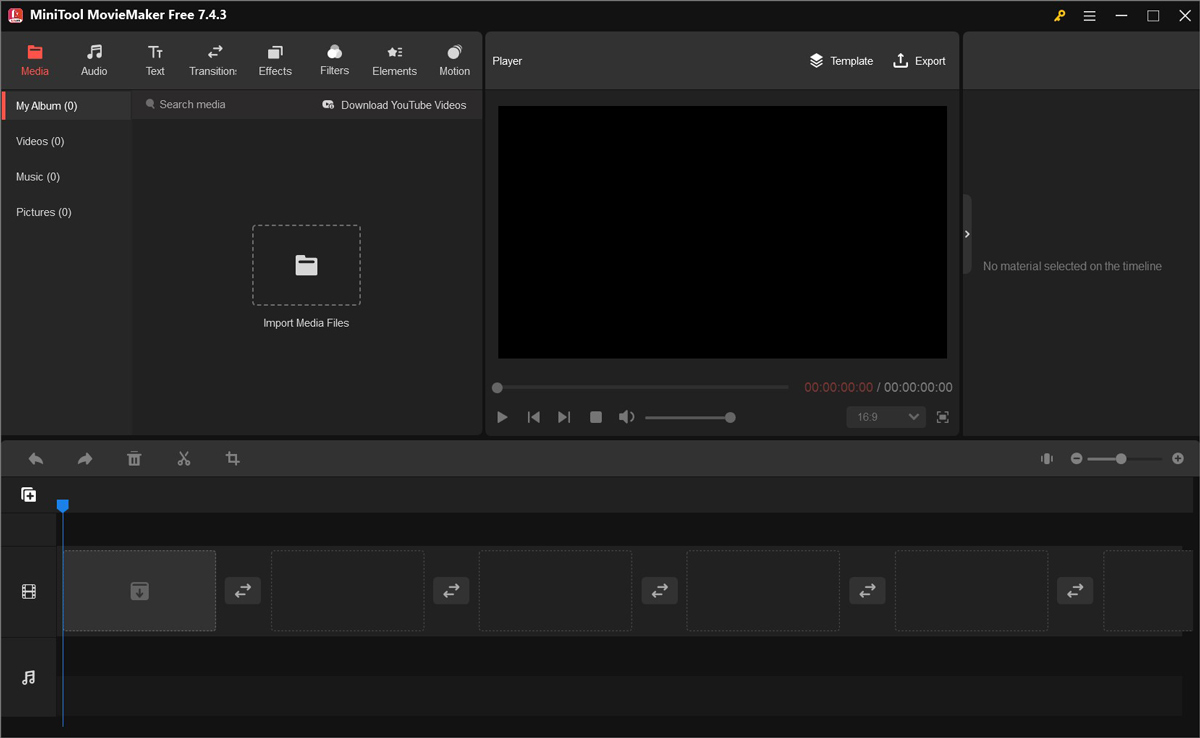
#Option 2. HandBrake
HandBrake ist ein Open-Source-Videotranscoder, der unter Windows, macOS und Linux verfügbar ist. Es unterstützt die Konvertierung von Videos in 3 Containerformate, darunter MP4, MKV und WebM. Darüber hinaus kann es Videos in fast allen Formaten in eine Vielzahl von modernen Codecs wie AV1, VP9, H.264, AAC, AC3, E-AC3, MP3 und mehr konvertieren. Daher können Sie mithilfe von HandBrake ein Video mühelos in das von Plex unterstützte Format konvertieren.
Außerdem ist HandBrake ein großartiger DVD-Ripper zum Verarbeiten aller DVD- oder Blu-ray-Quellen für Plex. HandBrake kann nur Quelldateien rippen, die keinen Kopierschutz enthalten. Darüber hinaus hat HandBrake einige Videobearbeitungsfunktionen, z. B. das Ändern des Video-Seitenverhältnisses, das Trimmen eines Videos, das Zuschneiden eines Videos, das Hinzufügen von Untertiteln zu einem Video oder das Anwenden von Filtern.
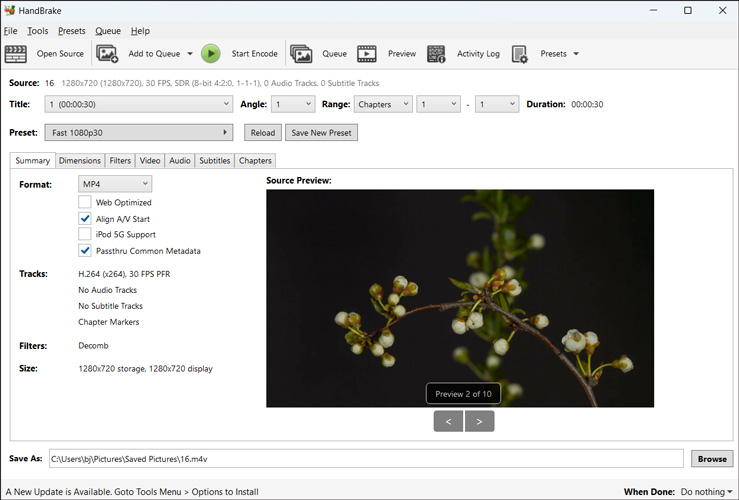
#Option 3. VideoProc Converter AI
VideoProc Converter AI ist ein vielseitiges Programm mit verschiedenen Funktionen, mit denen Sie Mediendateien konvertieren, komprimieren, aufnehmen, bearbeiten und herunterladen können. Als Dateikonverter verfügt er über eine riesige Profilbibliothek mit mehr als 370 Eingabecodecs und über 420 Ausgabeformaten, wie z.B. MOV, ASF, WMV, MKV und mehr. Seine nützliche Dateikonvertierungsfunktion kann Ihnen bei der Konvertierung von Videos in MP4 H.264 für Plex-Streaming helfen.
Die kostenlose Testversion des Programms kann jedoch nur Dateien konvertieren, die maximal 5 Minuten lang sind. Für unbegrenzte Funktionen ist eine kostenpflichtige Version erforderlich.
#Option 4. VLC media player
VLC media player ist der letzte empfohlene Videokonverter für Plex. Es ist bekanntlich, dass der Multimediaplayer VLC auf verschiedenen Plattformen wie Windows, Mac, Android, iPad und anderen verfügbar ist.
Einige von Ihnen wissen jedoch nicht, dass VLC die Funktion zum Streamen von Mediendateien über Computernetzwerke bietet und Audio- und Videodateien transkodieren kann. Dieser Dateitranscoder unterstützt verschiedene Formate wie ASF, MP4, TS, MP3, AAC usw. Er ist in der Lage, Videos ganz einfach in das MP4-Format mit den Codecs H.264 und AAC zu konvertieren. Wie HandBrake kann auch VLC DVDs in digitale Formate rippen. Kurz gesagt, es ist effektiv, VLC zu nutzen, um Videos oder Audiodateien in die von Plex unterstützten Formate zu konvertieren.
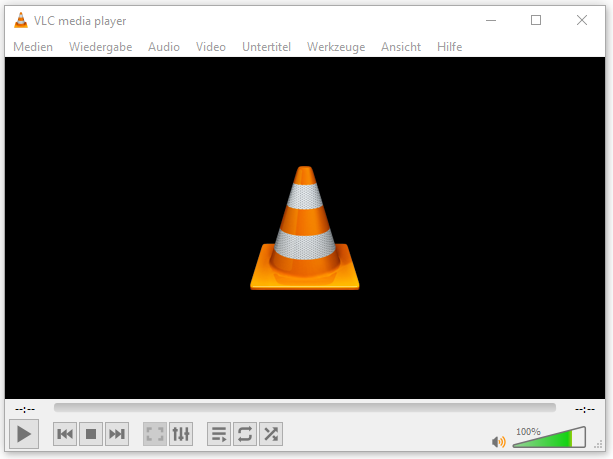
Zusammenfassung
Mit Plex können Sie problemlos auf Ihre Lieblingssammlungen wie Fernsehsendungen, Filme, Fotos und andere zugreifen und diese streamen. Bevor Sie Plex zum Video-Streaming verwenden, müssen Sie wissen, welche Formate Plex unterstützt und was das beste Videoformat für Plex ist. Nachdem Sie diesen Artikel gelesen haben, kennen Sie bestimmt die Antwort auf diese Frage. Darüber hinaus können Sie die in diesem Artikel empfohlenen Tools wie MiniTool Video Converter verwenden, um Videos in das beste Videoformat für Plex zu konvertieren. Wir hoffen, dass dieser Artikel Ihnen helfen kann.
Wenn Sie Probleme mit MiniTool Video Converter oder MiniTool MovieMaker haben, können Sie uns unter [email protected] kontaktieren, um Hilfe zu erhalten.







Nutzerkommentare :